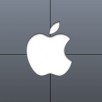D-link DVG 2101S

Совершение звонков через Интернет для дома и небольшого офиса.
Это устройство сочетает в себе преимущества современной технологии Voice over IP c расширенными коммуникационными функциями.
DVG-2101S позволяет подключить один телефонный аппарат.
- 1 порт FXS с разъемом RJ-11;
- 1 порт WAN 10/100Base-TX с разъемом RJ-45 и автоматическим определением полярности MDI/MDIX;
- PPPoE;
- Статический IP-адрес;
- DHCP-клиент;
- PPTP/L2TP-клиент;
- Клонированный MAC-адрес на WAN-порту;
- 802.1Q Tagging;
- Voice VLAN (опционально);
- SIP ALG Through;
- Очереди приоритетов SIP и RTP;
- Статистика по RTP-пакетам: количество отправленных, полученных и потерянных пакетов.
Настройка сетевого интерфейса
Перед началом работы Вам необходимо настроить следующие локальные сетевые настройки на вашем ПС:
- IP address (IP адрес): 192.168.1.5
- Subnet mask (Маска подсети): 255.255.255.0
- Gateway (Шлюз): 192.168.1.150
Подключите АТА к Вашему компьютеру используя порт WAN на задней панели АТА.
Откройте WEB браузер и введите http://192.168.1.150 в адресном поле и нажмите клавишу Enter.
В открывшемся окне введите в поле имя пользователя admin и нажмите login.
Настройки SIP
В открывшемся окне Web интерфейса выбираем закладку VOIP setup.
- Display Name: вставляем SIP ID (7 цифр);
- User Name: вставляем SIP ID (7 цифр);
- authorization Name: вставляем SIP ID (7 цифр);
- Password: Ваш пароль указанный при регистрации в системе ipPort;
- Proxy Server: sip.ipport.net;
- Меняем значение в коле Expire Time на 120.
Нажимаем Apply.
Конфигурация сетевых настроек АТА
Выбираем закладку Internet setup в Web интерфейсе и в зависимости от вашего интернет соединения настраиваем его тип.
Для динамического получения ip адреса (DHCP) выбираем Protocol: Dynamic IP и нажимаем Apply.
Если вы хотите прописать статический ip адрес (static IP) то выбираем Protocol: Static IP в открывшемся окне настраиваем:
- IP address (IP адрес) вводим: ip адрес который будет использоваться оборудованием;
- Subnet mask (Маска подсети) вводим: маска подсети;
- Gateway (Шлюз) вводим: адрес шлюза.
Нажимаем Apply.
Далее выбираем закладку Maintenance. В открывшемся окне выбираем пункт system- reboot и нажимаем кнопку REBOOT.
После перезагрузки оборудование готово к использованию и вы можете подключить к разъему на его задней панели телефонный аппарат в порт phone.
Во избежание подключения к вашему оборудования злоумышленников и воровства денежных средств с вашего личного счета настоятельно рекомендуем сменить пароль на доступ к устройству.